Мы обновили Excel, чтобы добавить поддержку новой японской эры, которая началась с 1 мая 2019 г. Это обновление включает числовой формат Ганнэн (японский год 1). Теперь вы можете редактировать и сохранять книги Excel с этим форматом.
Чтобы применить числовой формат Ганнэн, выделите одну или несколько ячеек, к которым нужно применить этот формат, и нажмите клавиши Ctrl+1. В диалоговом окне Формат ячеек выберите Дата на вкладке Число. Выберите Японский в раскрывающемся списке Языковой стандарт (расположение), затем выберите Японский (от начала правления императора) в раскрывающемся списке Тип календаря. Убедитесь, что флажок Использовать Ганнэн для отображения 1-го года установлен, затем нажмите кнопку ОК.
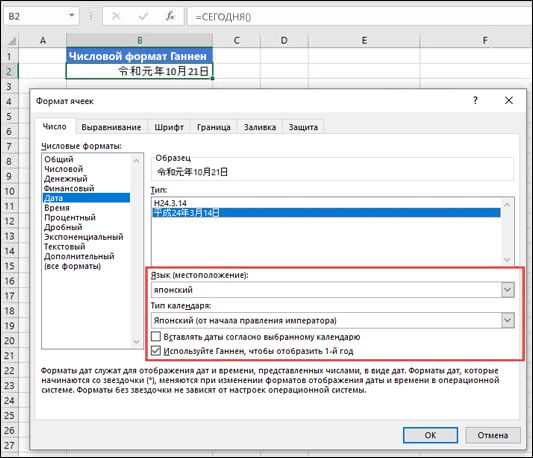
Примечания:
-
Мы находимся в процессе развертывания этой версии для Microsoft 365 пользователей. Для классических приложений Excel она доступна с версией Current Channel 1909 (сборка 12026.20320). Мы работаем над реализацией поддержки этой функции и в других конечных точках (Mac, iOS и Android) в ближайшем будущем.
-
Если вы не используете текущий канал (Excel 2013, Excel 2016, Excel 2019, Microsoft 365 Semi-Annual Enterprise Channel (предварительная версия) или Semi-Annual Enterprise Channel) или у вас есть электронные таблицы Excel с формулами, макросами или пользовательскими форматами, которые зависят от представления японской эры, вы можете использовать параметры настраиваемого форматирования для отображения даты Ганнена, которые описаны ниже.
-
Чтобы отправить отзыв об отображении японской эры в Excel или сообщить о проблемах, перейдите в меню Excel > Файл > Отзывы и воспользуйтесь командами Отправить смайлик/нахмуренный смайлик/предложение.
Отображение дат Ганнэн с помощью пользовательского числового формата при использовании более старой версии Excel
-
Выделите ячейку или диапазон, которые требуется отформатировать.
-
Нажмите клавиши CTRL+1, чтобы открыть диалоговое окно Формат ячеек.
-
Откройте вкладку Число, а затем выберите пункт Дополнительный в разделе Категория.
-
Скопируйте и вставьте следующую строку в текстовом поле Тип:
[<=43585][$-ja-JP]ggge"?"m"?"d"?";[>=43831]ggge"?"m"?"d"?";ggg"??"m"?"d"?"
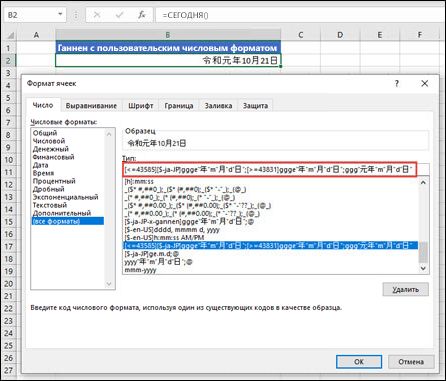
-
Нажмите кнопку ОК, чтобы применить этот формат к выделенным ячейкам.
В приведенном ниже примере показано, как дата отображалась до применения пользовательского числового формата.
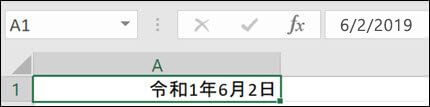
А так она будет выглядеть после применения пользовательского числового формата:
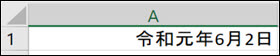
Обратите внимание, что выходные данные представлены в формате "Дополнительный", поэтому некоторые текстовые функции не будут работать, если сослаться на эти ячейки. Однако многие функции для работы с датами, например ЧИСТРАБНИ(), будут работать.
Отображение дат Ганнэн с помощью текстовой функции
Для отображения дат в формате Ганнэн также можно использовать текстовую функцию.
В приведенном ниже примере ячейки A5:A13 содержат значения дат, а ячейка A2 содержит строку формата, использованную в предыдущем примере:
[<=43585][$-ja-JP]ggge"?"m"?"d"?";[>=43831]ggge"?"m"?"d"?";ggg"??"m"?"d"?"
Формула =TEXT(A5,$A$2) введена в ячейку C5 и скопирована в ячейки C5:C13.
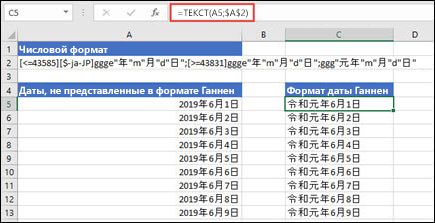
Обратите внимание, что выходные данные представлены в формате "Общий", поэтому многие функции для работы с датами и текстом не будут работать, если сослаться на эти ячейки.
Дополнительные сведения
Вы всегда можете задать вопрос эксперту в Excel Tech Community или получить поддержку в сообществах.










